И снова здравствуйте! Если вы думаете о покупке адаптера Wi-Fi, советую присмотреться к модели Archer T2UH от TP-Link. Стоит около 1200 рублей. Конечно, можно купить переходник за 500 руб. Но у него есть преимущества, которые вам понравятся. Я сделаю небольшой обзор и расскажу вам некоторые моменты, как его использовать.
Описание и характеристики

Полное официальное название модели — TP-Link Archer T2UH AC600. Сразу видно, что адаптер поддерживает новый стандарт 802.11ac. 600 — суммарная скорость Wi-Fi для двух диапазонов:
- 2,4 ГГц — 150 Мбит/с
- 5 ГГц — 433 Мбит/с
Это двухдиапазонный USB-адаптер со съемной внешней антенной, которая увеличивает мощность сигнала. Еще одной особенностью устройства является то, что оно продается с удлинителем USB. Это позволяет перемещать адаптер на расстояние до 1 м от USB-порта. Это удобно и позволяет регулировать прием сигнала, перемещая устройство. Для быстрого создания защищенного соединения есть кнопка WPS.
Теперь давайте кратко рассмотрим особенности:
- USB.
- Коэффициент усиления антенны составляет 3 дБи.
- Совместимость со стандартами связи 802.11 a/b/g/n/ac.
- Частота — 2,4 и 5 ГГц.
- Мощность беспроводного сигнала — 20 дБм.
- Режимы работы: Ad-hoc (режим прямого подключения без точки доступа) и Инфраструктура (с точкой доступа).
- Шифрование — WEP, WPA/WPA2-PSK.
- Работает с Windows XP, 7, 8, 10, Linux, MAC OS7-10.11.
Адаптер доступен в двух версиях. Аппаратная версия на устройствах TP-Link указана на наклейке. Надпись выглядит так: V1.0 или V2.0.
Что мы найдем в комплекте:

- Сам адаптер.
- Диск с ПО.
- Распечатанные инструкции.
- USB-кабель.
Вся информация об адаптере Wi-Fi Archer T2UH AC600 доступна на сайте компании по адресу tp-link.com.
Подключение к ПК и драйвера
Общая схема установки TP-Link Archer T2UH выглядит так:

С первым пунктом все понятно. Расскажу немного о программном обеспечении. Я читал отзывы. Пользователи с Windows 10 пишут, что адаптер у них заработал без установки прошивки — подключили его к USB-порту и появилась сеть Wi-Fi. Для более ранних версий Windows приходилось искать и скачивать драйвера. Пользователи с операционной системой Linux столкнулись с некоторыми проблемами. Похоже, программ для всех версий операционной системы не нашлось.
Если все-таки пришлось искать драйвера. Установить можно с диска, который шел в комплекте с устройством или скачать с «официальных». Зайдите на сайт (адрес я написал выше), через поиск найдите модель по названию.
Откройте раздел «Поддержка» и выберите аппаратную версию адаптера. Теперь идем в раздел «Драйвера» и ищем файл с прошивкой для нашей ОС.
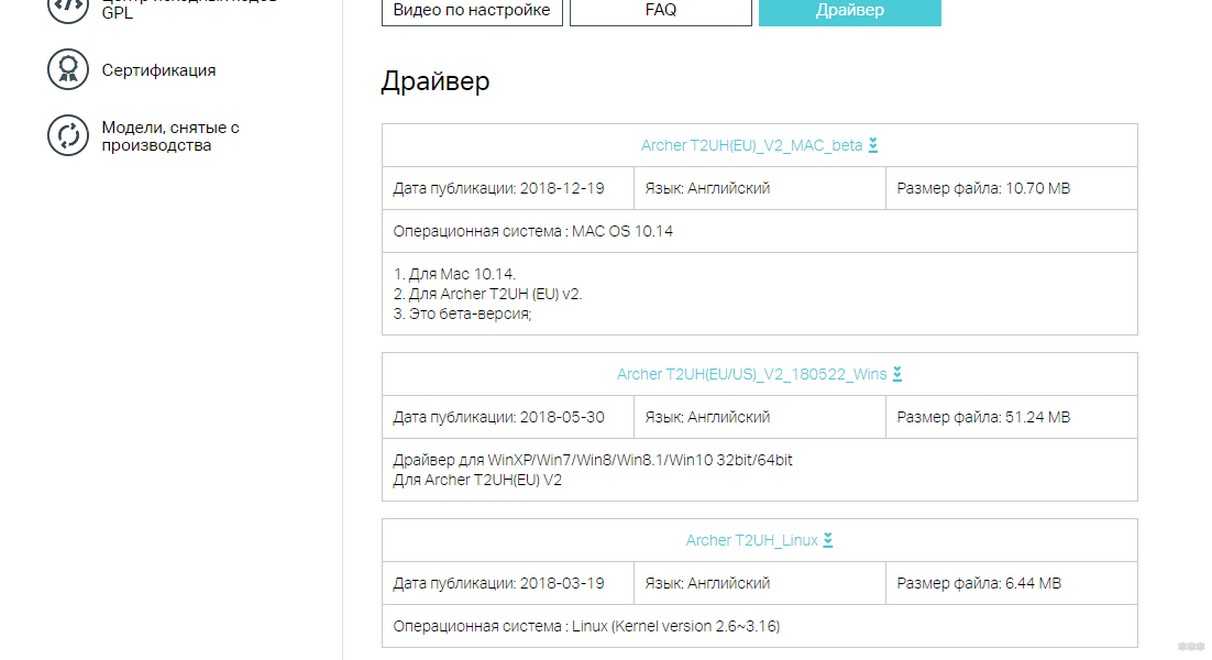
В архиве нам понадобится файл Setup.exe. Давайте запустим его. Начнется установка программного обеспечения. После установки Archer T2UH должен появиться в списке беспроводных адаптеров в диспетчере устройств».
Подключение к Wi-Fi
Есть два варианта:
Это все инструкции. Все просто и понятно даже для блондинки (т.е меня).
Настройки Windows
Этот раздел будет вам полезен, если вы все сделали правильно, но TP-Link Archer T2UH не появился в «Диспетчере устройств» в списке сетевых адаптеров. Причина может заключаться в неправильной настройке службы WLAN, отвечающей за работу всех беспроводных соединений в Windows.
Нам нужно включить службу автонастройки WLAN. У меня «десятка», расскажу на вашем примере.
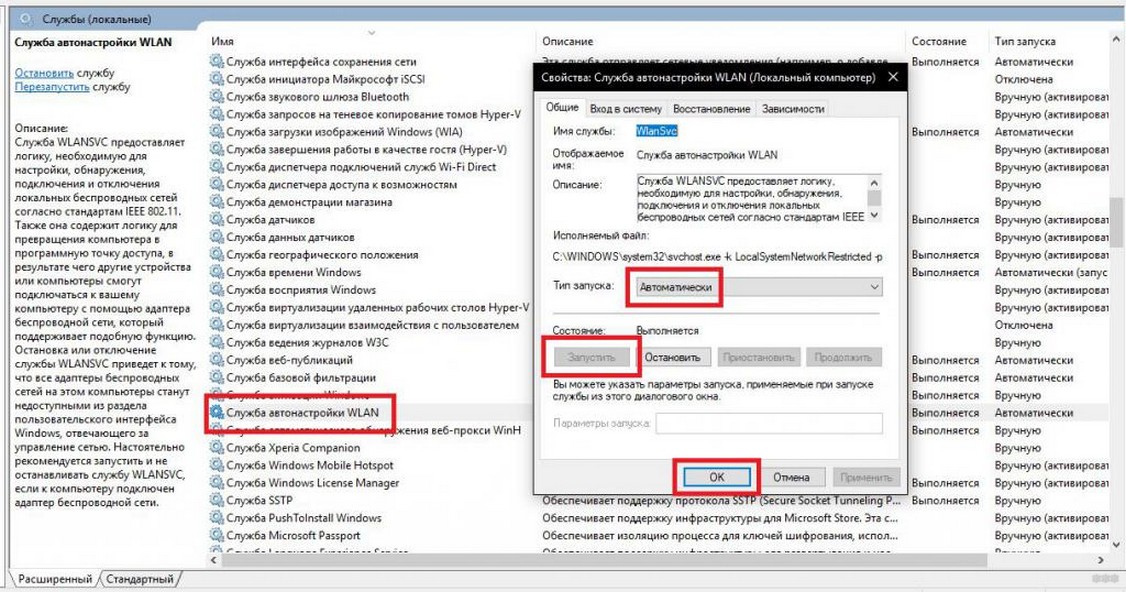
Кажется, он все сказал. Теперь небольшой совет от Блондинки. Если у вас дома есть роутер, который работает только на частоте 2,4 ГГц, то такой переходник бесполезен. Если роутер двухдиапазонный или планируете его купить, то Archer T2UH будет хорошим вариантом.
Вам понравилась статья? Квалифицировать! У вас есть вопросы? Напишите в комментариях! Всем пока!








